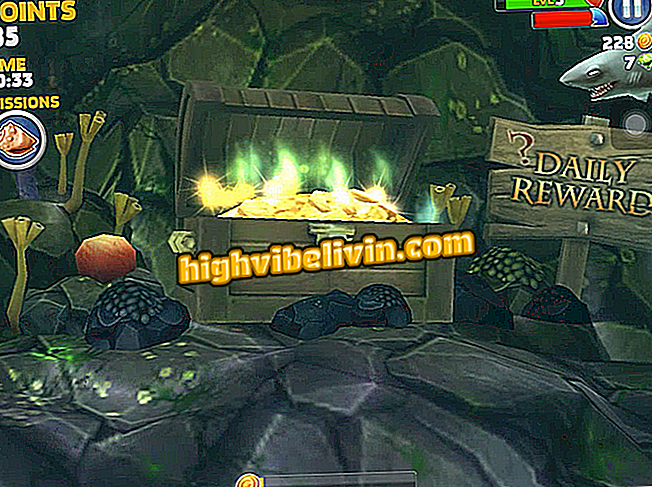Kako zaščititi fotografije radovednih na iPhoneu
IPhone uporabniki ne najdejo na iOS možnost, ki jim omogoča, da skrijejo ali blokirajo občutljive fotografije. Na ta način morate uporabiti zunanje orodje, kot je DFNDR Vault, za zaščito fotografij, zaščitenih z gesli, in preprečitev, da bi jih gledali radovedni uporabniki. Postopek je idealen za ljudi, ki delijo z družinskimi člani, ki uporabljajo mobilni telefon podjetja ali raje zapustijo napravo brez gesla za zaklepanje.
Aplikacija shrani slike z geslom in omogoča brisanje izvirnih datotek v knjižnici mobilnega telefona, kar preprečuje izpostavljenost intimnosti uporabnika. Poleg zaklepanja z geslom orodje omogoča odklepanje z biometrijo, vendar je za to potrebno imeti iPhone, ki ima to tehnologijo.
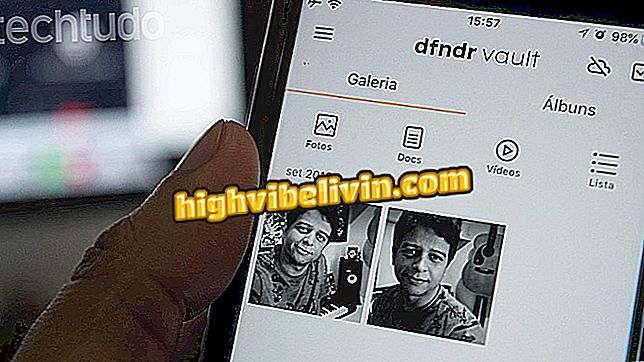
Vadnica prikazuje, kako zakleniti fotografije s pomočjo aplikacije DFNDR Vault
Za preizkus DFNDR Vault uporabljamo nadgrajen iPhone 7 z operacijskim sistemom iOS 11, najmanjšo različico za prenos aplikacije. Če želite uporabljati program, je za dostop do vseh orodij, ki so na voljo za brezplačno uporabo, potrebna hitra e-poštna potrditev. Oglejte si naslednje vadnice o tem, kako zaščititi svoje radovedne fotografije na iPhoneu.
Želite kupiti mobilni telefon, TV in druge popuste? Spoznajte primerjavo
1. Odprite trezor DFNDR in tapnite gumb "Start". Nato nastavite vrsto zaklepanja, ki ga želite uporabiti. Za novejše telefone iPhone lahko uporabite možnost "Prstni odtis" za odklepanje s senzorjem prstnih odtisov. Če imate raje številčno geslo, tapnite »Geslo«.
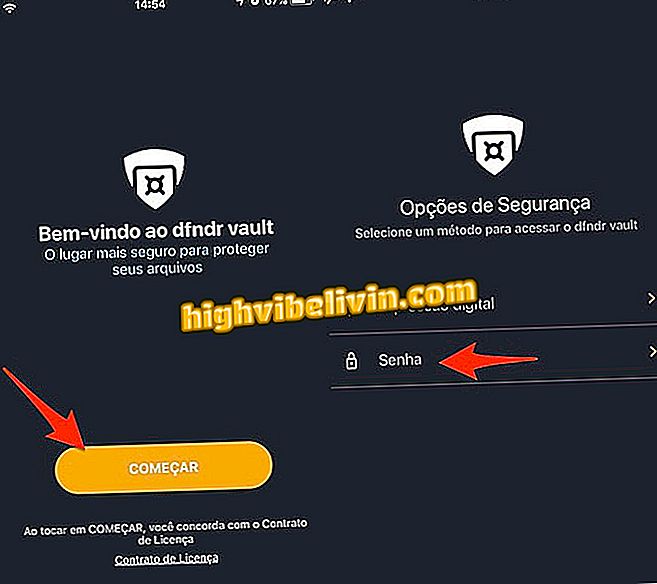
Dejanje za nastavitev obrazca za odklepanje datotek v aplikaciji DFNDR VAULT za iPhone
2. Dvakrat vnesite številčno geslo, da ga aplikacija prepozna. Na naslednji strani vnesite e-poštno sporočilo za potrditev uporabe orodja. Ko prejmete e-poštno sporočilo iz DFDDR Vault, pojdite v mapo »Prejeto« in kliknite povezavo v telesu sporočila, da preverite dostop in se vrnete v aplikacijo.
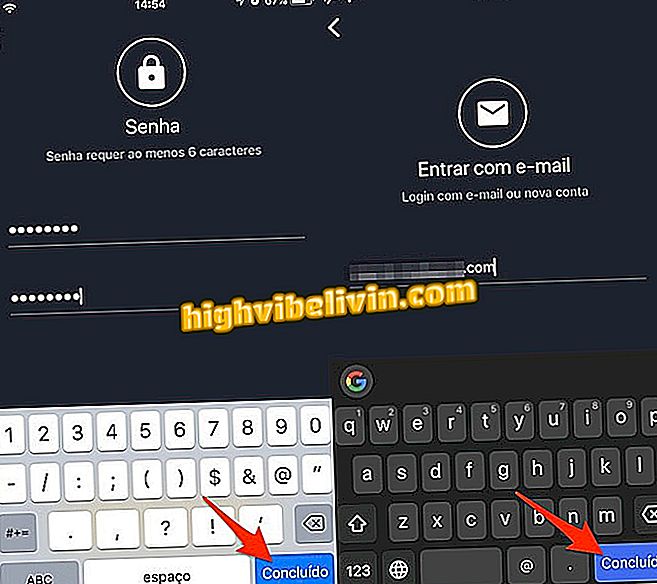
Ukrep za nastavitev gesla in uporabniške e-pošte v aplikaciji DFNDR VAULT za iPhone
Korak 3. Izberite možnost »Uporabi osnovni načrt«, kot je prikazano na spodnji sliki. Na tej točki se prikaže začetni zaslon orodja. Za ogled možnosti aplikacije se dotaknite ikone »+«.
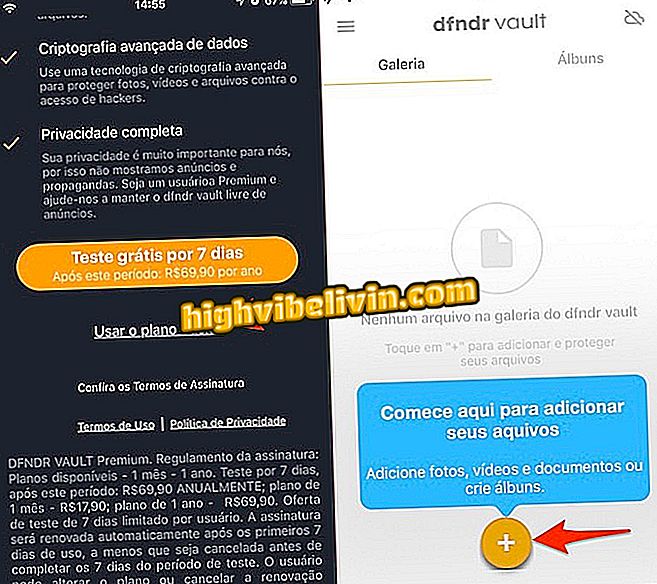
Ukrep za odpiranje možnosti aplikacije DFNDR VAULT za iPhone
Korak 4. Izberite možnost "Ustvari album" in vnesite ime mape. Če želite nadaljevati, se dotaknite možnosti »Ustvari«.
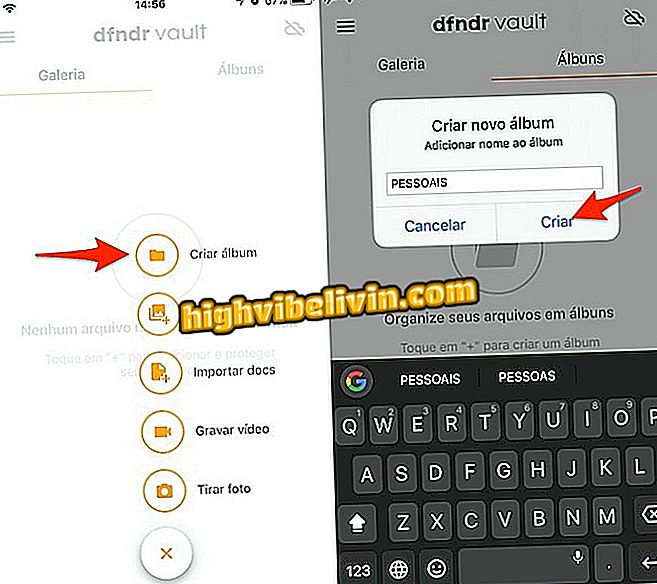
Ukrep za ustvarjanje albuma za osebne fotografije v aplikaciji DFNDR VAULT za iPhone
Korak 5. Ko je mapa pripravljena, se znova dotaknite ikone "+" in izberite možnost "Import media";
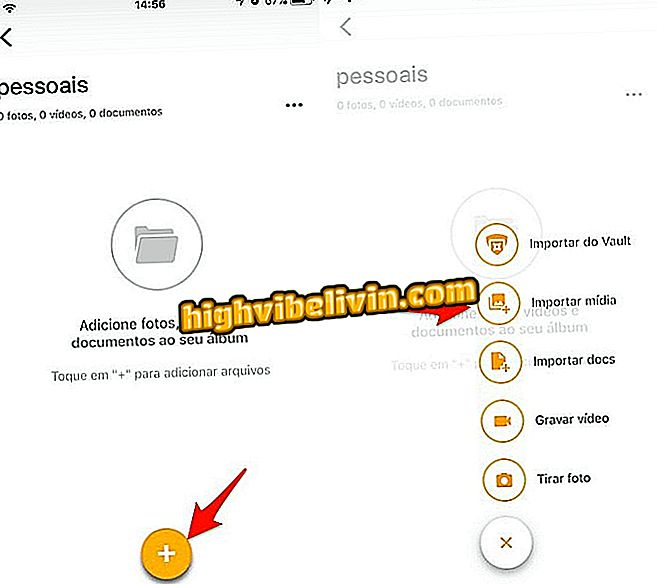
Ukrep za odpiranje fotogalerije iPhone preko aplikacije DFNDR VAULT
6. Izberite fotografije, ki jih želite blokirati, in tapnite "Start". Na tej točki uporabite gumb "Izbriši", da izbrišete slike v knjižnici iOS in jih shranite samo v trezorju DFNDR.
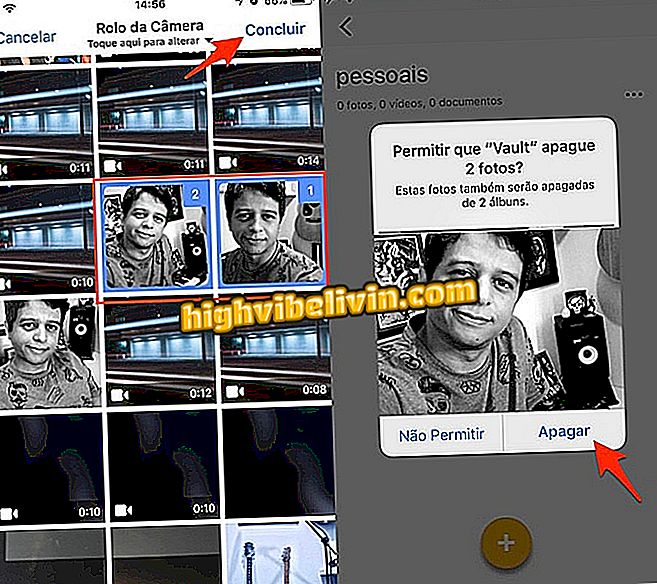
Ukrep za izbiro slik iPhone za zaklepanje z geslom z aplikacijo DFNDR Vault
7. Za dostop do blokiranih slik odprite trezor DFNDR in uporabite nastavljeno geslo.
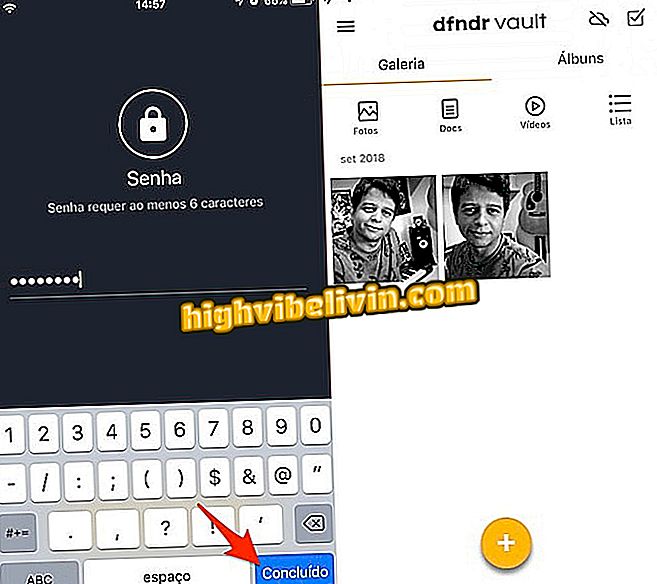
Ukrep za dostop do blokiranih fotografij v napravi iPhone z aplikacijo DFNDR VAULT
Uporabite namig vedno, kadar želite ohraniti zasebne fotografije, shranjene v vašem iPhone, varno.
Ali lahko WhatsApp spied na nekoga prek mobilne aplikacije ali osebnega računalnika? Uporabniki odgovarjajo na forum

iOS 11: Kako urediti in shraniti tiskanje iPhone-a